Teilabschnitte zusammenführen
Mit dieser Funktion können Sie mehrere Sätze von Originalen mit unterschiedlichen Kopiereinstellungen scannen und als ein Dokument drucken.
Sie können Kopiereinstellungen (z. B. die Funktionen <Deckblatt hinzu>, <Zwischenblätter> und <Seitennummerierung>) für das kombinierte Dokument einstellen. Sie können das kombinierte Dokument auch in einer Mailbox speichern.
Als Beispiel wird das Verfahren zum doppelten Heften und Festlegen eines Deckblatts für das kombinierte Dokument in diesem Abschnitt beschrieben.
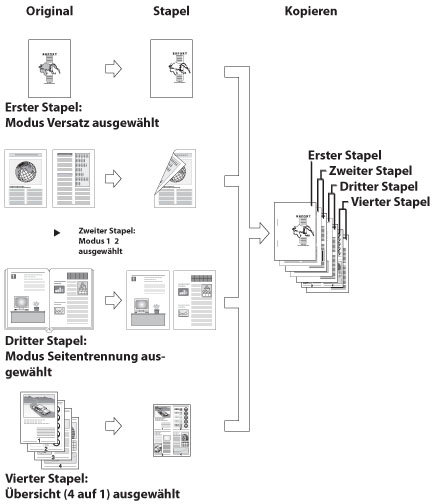
1.
Berühren Sie die Taste [Kopie].

2.
Berühren Sie nacheinander die Tasten [Optionen] → [Teilabschn. zusammenf.].

3.
Definieren Sie die Kopiereinstellungen für das kombinierte Dokument → Berühren Sie die Taste [OK].
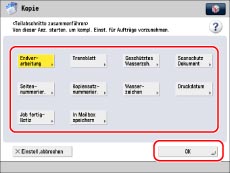
Selbst wenn Sie die Einstellungen für das kombinierte Dokument in [Optionen] definieren, bevor Sie zu [Teilabschn. zusammenf.] umschalten, werden die Einstellungen für das kombinierte Dokument beibehalten.
|
HINWEIS
|
|
Wenn Sie [Zwischenblätter] für das kombinierte Dokument einstellen möchten, nehmen Sie diese Einstellung bei Schritt 8 vor.
|
4.
Definieren Sie die Kopiereinstellungen für das kombinierte Dokument.

5.
Betätigen Sie die Taste  .
.
 .
.
Wenn Sie einen weiteren Satz von Originalen scannen möchten, ohne die Kopiereinstellungen zu ändern, legen Sie die Originale ein/auf und betätigen Sie die Taste  .
.
 .
.Sie können die Einstellungen für [Kopfakt.], [Doppelseitig], [Dichte] und [Originaltyp] ändern oder definieren, bevor Sie den nächsten Satz von Originalen scannen (d. h. zwischen den Sätzen). Zum Ändern der Einstellungen berühren Sie die Taste [Einstell. ändern]. Wählen Sie die zu ändernde Funktion → Nach dem Berühren der Taste [Ändern] ändern Sie die Einstellungen → Berühren Sie die Taste [OK].
Wenn Sie die Scaneinstellungen ändern und einen weiteren Satz von Originalen scannen möchten, berühren Sie die Taste [Scan-Einstell. nächster Abschn.] und wiederholen Sie den Ablauf von Schritt 4 an.
Wenn Sie den aktuellen Satz von Originalen zurücksetzen oder abbrechen möchten, berühren Sie die Taste [D.Abschn.zurck. setzen/abbrech.] und wiederholen Sie den Ablauf von Schritt 4 an.
Wiederholen Sie den Ablauf, bis alle Sätze gescannt sind.
6.
Berühren Sie die Taste [Alle Abschn.prüf./zusammenführ.].
Sie können bei Schritt 4 auch die Taste [Abschnitte prüf./abbr.] berühren und mit Schritt 7 weitermachen.
7.
Wählen Sie die Sätze von Originalen in der Reihenfolge, in der Sie sie kombinieren möchten.

Um die Kopiereinstellungen für das kombinierte Dokument zu überprüfen, berühren Sie die Taste [Gesamteinstell. prüfen].
Um alle Sätze von Originalen auszuwählen, berühren Sie die Taste [Alle wählen]. Wenn jedoch ein Satz von Originalen bereits ausgewählt ist, ändert sich die Taste in [Auswahl löschen].
Um einen weiteren Satz hinzuzufügen, berühren Sie die Taste [Originale hinzufg.] und wiederholen den Verlauf von Schritt 4 ab.
Um einen weiteren Satz eines Dokuments aus einer Mailbox hinzuzufügen, berühren Sie die Taste [Von Mailbox hinzu] → Wählen Sie eine Mailbox aus. Wählen Sie die gewünschte Datei aus → Bestätigen Sie durch Berühren der Taste [OK].
Um detaillierte Informationen zu einem Satz von Originalen anzuzeigen, wählen Sie diesen Satz aus → Berühren Sie die Taste [Details].
|
HINWEIS
|
|
Die ausgewählten Sätze werden nummeriert und in der angegebenen Reihenfolge kombiniert.
Sie können eine Auswahl durch erneutes Auswählen des Satzes verwerfen.
|
Bearbeiten eines Satzes von Originalen:
Berühren Sie die Taste [Bearbeiten & Justieren].
Um das Bild zu prüfen, berühren Sie die Taste [Bild anzeigen] → Prüfen Sie das Bild → Berühren Sie die Taste [OK].
Um Seiten eines Satzes zu löschen, berühren Sie die Taste [Seiten löschen] → Wählen Sie [Einzelseite] oder [Mehrere Seiten]. Geben Sie die zu löschende(n) Seite(n) an → Bestätigen Sie durch Berühren der Taste [OK].
Löschen eines Satzes von Originalen:
Berühren Sie nacheinander die Tasten [Bearbeiten & Justieren] → [Abschnitte löschen].
Wählen Sie den zu löschenden Satz → Berühren Sie die Taste [OK].
Drucken eines Musters:
Berühren Sie die Taste [Musterdruck].
Wählen Sie die Druckmethode.
|
[Muster ausgwhlt. Teilabschn.druck.]:
|
Druckt ein Muster eines ausgewählten Satzes von Originalen. Das Muster wird mit den Kopierfunktionen gedruckt, die für den ausgewählten Satz eingestellt wurden.
|
|
[Muster zusammen gef.Auftr.drucken]:
|
Druckt ein Muster eines zusammengeführten Auftrags. Das Muster wird mit den Kopierfunktionen gedruckt, die für jeden Satz von Originalen und das kombinierte Dokument eingestellt sind.
|
Einstellen von [Deckblatt hinzu]/[Zwisch.blätter] für das kombinierte Dokument:
Berühren Sie die Taste [Deckblatt hinzu] oder [Zwisch.blätter].
Definieren Sie die detaillierten Einstellungen → Berühren Sie die Taste [OK].
Nähere Informationen zur Einstellung von [Deckblatt hinzu] und [Zwisch.blätter] finden Sie in den Abschnitten "Deckblatt hinzu" und "Einfügen von Seiten".
8.
Geben Sie die gewünschte Anzahl Drucke über die Zahlentasten  -
-  ein.
ein.
 -
-  ein.
ein.9.
Berühren Sie die Taste [Druckstart].
Wenn Sie bei Schritt 3 [In Mailbox speichern] eingestellt haben, berühren Sie die Taste [In Mailbox speichern].
Wenn Sie bei Schritt 3 [In Mailbox speichern] eingestellt haben und [Erst kopieren, dann speich.] aktiviert ist, können Sie folgende Operationen durchführen:
|
[Drucken/Speich.]:
|
Das kombinierte Dokument wird während des Druckens in der ausgewählten Mailbox gespeichert.
|
|
[Speich.und Beend.]:
|
Das kombinierte Dokument wird in einer Mailbox gespeichert und nicht gedruckt.
|
|
WICHTIG
|
|
Nähere Informationen zu den möglichen Funktionskombinationen finden Sie im Abschnitt "Nicht verfügbare Funktionskombinationen".
Wenn Sie [Teilabschn. zusammenf.] eingestellt haben, können Sie für das kombinierte Dokument [Deckblatt hinzu]/[Zwisch.blätter] einstellen. Sie können [Deckblatt hinzu]/[Zwisch.blätter] nicht für jeden einzelnen Satz von Originalen einstellen.
Wenn Sie [Teilabschn. zusammenf.] einstellen, wird die Funktion <Fortlaufendes Scannen> für jeden Satz von Originalen automatisch eingestellt. Sie können die Funktion <Fortlaufendes Scannen> nicht für das kombinierte Dokument verwenden.
Sie können keinen Unterbrechungsjob durchführen, solange Sie mit der Funktion <Teilabschnitte zusammenführen> kopieren.
Sie können die Funktion <Teilabschnitte zusammenführen> nicht in den Standardeinstellungen oder in [Einstell. Favoriten] speichern.
Sie können die Funktion <Teilabschnitte zusammenführen> nicht mit [Vorherige Einstell.] aufrufen.
|
|
HINWEIS
|
|
Sie können höchstens 32 Sätze von Originalen zu einem Dokument kombinieren.
Sie können die Belichtung während des Druckens justieren. Sie können die Belichtung während des Druckens jedoch nicht verändern, wenn <Geschütztes Wasserzeichen> für das zusammengesetzte Dokument gewählt wurde.
Zum Löschen der Funktion <Teilabschnitte zusammenfügen> in Verbindung mit anderen Kopierfunktionen berühren Sie die Taste [Zus.führen abbr.].
|